IDEA中游览器运行配置

将路径添加成你 想要打开的游览器的.exe的路径
为什么要配置这个 因为有的时候 使用Tomcat 打开jsp文件 打开的直接是文本格式的网页并没有被渲染 因为web.xml原因无法直接像html文件一样通过

这些快捷方式 来打开
只能通过运行时候Deployment 双击下面的 调用游览器加载项目功能 但是这就面临一个问题 就是每次打开可能默认是IE游览器像我们程序猿使用的最多的是谷歌和火狐那么就需要安装上面图片进行配置了 配置好了后重启动Tomcat就行了
IDEA中配置项目Tomcat服务器

然后点击左上角的+ (注意必须是local)

这时候你会看到最下面会报错 不要慌 当前点击Fix是会自动加载项目的 但是这里 还是自己手动配置 毕竟第一次 要知道怎么配置



为什么设置 成/ 因为 你每次启动项目的话如果不是/的话那么就要在路径加上设置的虚拟目录才能访问
如果设置了虚拟目录:http://localhost:8080/虚拟目录/index.jsp
如果没有设置虚拟目录:http://localhost:8080/index.jsp
也就是说这个项目的根路径 有虚拟目录的时候 根是虚拟目录 如果没有虚拟目录那么根就是/
注意: 这个是 一个Tomcat 里就一个项目情况下 这样配置 如果 一个Tomcat 有多个项目那么就必须配置虚拟目录用于区分
不然Tomcat 他那里知道 我到底访问的是谁?
IDEA中解决Tomcat控制台乱码
如果没有乱码 那么跳过 因为你可能在 Tomcat 或者jre 里配置过了

可以看到都是些看不懂的字体
解决办法
配置tomcat的编码:在VM options:填写-Dfile.encoding=UTF-8
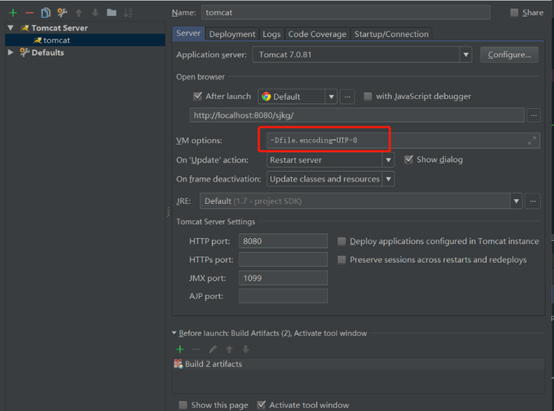
上面设置完后控制台还会乱码: 那么就需要将软件配置文件的编码也设置了


然后重启IDEA 然后重启IDEA 然后重启IDEA 重要事情说三遍
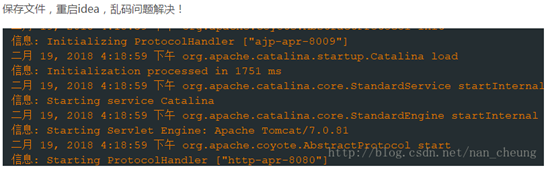
这里注意如果 还是乱码 那么你该卸载idea 真的不适合你 另请高就把.
IDEA中配置Tomcat 自动代码更新
有两种配置方式
第一种是只更新web静态资源 不更新class的内容(很快几乎,即时显示)
第二种是 更新静态资源还更新class(但是相对于要慢上很多,要持续刷页面)

都能看的懂, 这里就不多说了 根据情况自己配置

最后
以上就是勤劳小兔子最近收集整理的关于IntelliJ IDEA-Tomcat配置的全部内容,更多相关IntelliJ内容请搜索靠谱客的其他文章。








发表评论 取消回复